Ένας από τους ευκολότερους τρόπους για μια υπολογιστή μπορεί να είναι μολυνθεί με ιούς ή άλλες τύπους κακόβουλου λογισμικού Είναι στο συσκευές USB. Επίσης, χρησιμοποιώντας κάποιες συσκευές USB άνθρωποι μπορεί να αντιγράψει από τους υπολογιστές Ραντεβού η οποία κανονικά δεν θα είχαν πρόσβαση. Αυτοί οι δύο λόγοι που αναφέρονται παραπάνω καθιστούν τις συσκευές USB αντιπροσωπεύουν τρωτό σοβαρή και πραγματική απειλή για τους υπολογιστές ασφάλεια αυτών. Εάν ανησυχείτε για την την ασφάλεια του υπολογιστή και μυστικότητα σας (ειδικά αν γνωρίζετε ότι η προσωπικός υπολογιστής ή εργασίας του υπολογιστή έχουν πρόσβαση σε άλλα άτομα εκτός από εσάς), ο απλούστερος τρόπος που μπορείτε μειώσει τον κίνδυνο λοιμώξεων ή ένα κλοπής δεδομένων είναι να απενεργοποιήσετε την πρόσβαση σε θύρες USB υπολογιστή, έτσι ώστε να μην μπορεί να διαβάσει οποιοδήποτε Συνδεδεμένη συσκευή USB. Αν χρησιμοποιείτε Windows 8 ή Windows 8.1Μπορείτε να απενεργοποιήσετε τις θύρες USB PC ακολουθώντας τις παρακάτω οδηγίες.
Πώς να απενεργοποιήσετε την πρόσβαση σε θύρες USB ενός υπολογιστή σε λειτουργία Windows 8.1;
- ανοιχτό Registry Editor (Τύπος: regedit in τρέξιμο και να δώσει Enter)
- περιηγηθείτε στο βασικό χώρο HKEY_LOCAL_MACHINE \SYSTEM\ CurrentControlSet \ Services \ USBSTOR
- στο δεξιό παράθυρο, προσδιορίστε την καταχώριση DWORD ΑρχικήΣτη συνέχεια, αλλάξτε αξία στο του 4 (Κάντε δεξί κλικ στην καταχώριση και επιλέξτε Τροποποίηση)
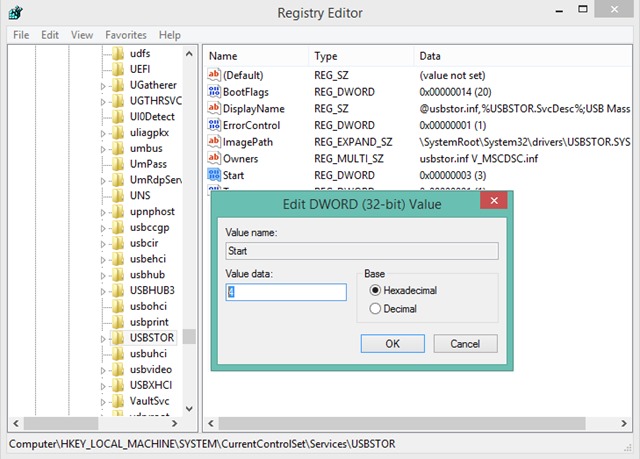
- στη συνέχεια, κλείστε regedit si επανεκκινήστε τον υπολογιστή σας
Μετά την επανεκκίνηση θα το παρατηρήσετε πρόσβαση στη θύρα USB του υπολογιστή σας έχει αποκλειστεί (Όχι συσκευή USB δεν μπορεί πλέον να συνδεδεμένος la σύστημα). Αν αργότερα θέλετε να ξεκλειδώσετε την πρόσβαση σε θύρες USB πάλι τροποποιημένη τιμή μητρώου Αρχική πίσω 3 (Όντας αξία default του εν λόγω τμήματος).
Σημείωση: Πριν κάνετε οποιεσδήποτε αλλαγές στο μητρώο του συστήματος, κάνει ένα αντίγραφο ασφαλείας από αυτά ή να δημιουργήσετε ένα σημείο επαναφοράς συστήματος για να αποφύγετε πιθανές δυσάρεστες συνέπειες (π.χ. σφάλμα στη λειτουργία του συστήματος.).
STEALTH SETTINGS Πώς να απενεργοποιήσετε την πρόσβαση στις θύρες USB στο Windows 8/8.1